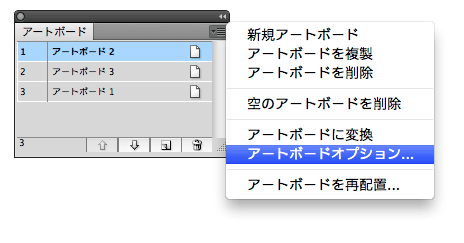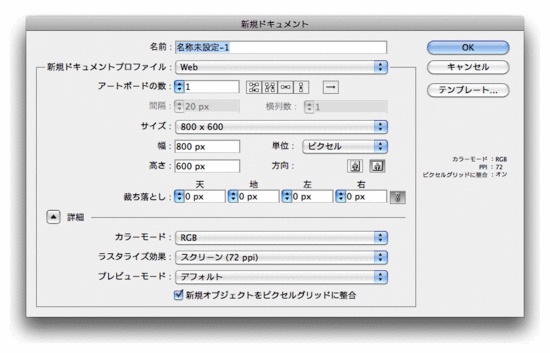【Illustrator】カテゴリの記事
複数ドキュメントを開いているとき、ドキュメントを切り替えるには次のアプローチがあります。
- F10キーを押して、対象ウィンドウをクリック(アプリケーションウインドウのExposé)ただし、タブで結合時には、F10キー(Exposé)は効かない
- command+`(バッククオート)キーを押して、対象のドキュメントを順番に切り替え(OSレベルの共通キーボードショートカットはcommand+F1だが、アドビ系だけ異なる)
- タブで結合されているときに、対象のドキュメントのタブをクリック
Illustrator、Photoshop、InDesign、Dreamweaver、Fireworksに関して、デフォルトの状態でのcommand+`キー、command+F1キー、F10キーのふるまいをまとめたものが次の表です。
| アプリケーション | タブで統合 | 分離 | |||||
|---|---|---|---|---|---|---|---|
| command+F1 | command+` | F10 | command+F1 | command+` | F10 | ||
| CS5 | Illustrator |  |  |  |  | ||
| Photoshop |  |  | |||||
| InDesign |  |  | |||||
| Dreamweaver |  |  | |||||
| Fireworks |  |  |  | ||||
| CS4 | Illustrator |  |  | ||||
| Photoshop |  |  | |||||
| InDesign |  |  | |||||
| Dreamweaver |  |  |  | ||||
| Fireworks |  |  |  | ||||
とりあえず、タブ統合していても、command+`キーで切り替えができたのですが、Illustrator CS5になって、このキーボードショートカットが変更されてしまったのです...
次のように、不透明度を落としてカラーを設定したものの、不透明度100%のまま使いたいというケースがあります。
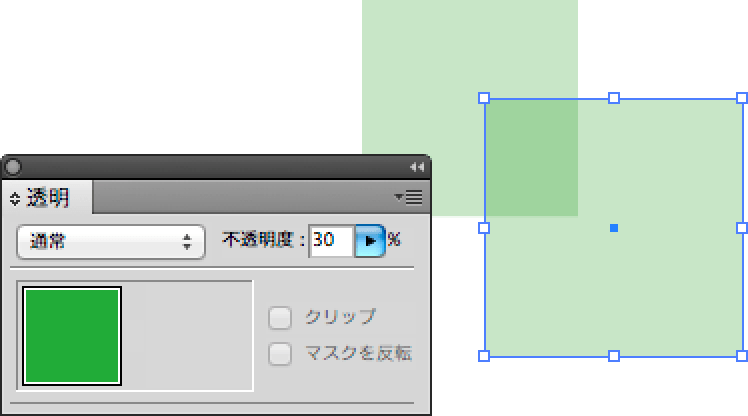
実験る〜むさんにピクセルグリッドちゃん気をつけてというエントリーが上がっていました。
これまで「Illustratorといえばプリントメディアのもの」でしたが、Illustrator CS5での機能強化によって、Webにも使用する人が増えそうです。
Web用のドキュメントプロファイルでスタートしたAiファイルを、カラーモードや単位を変更してプリント用に使うというケースが出てきまので、あさうすさん(実験る〜む)が指摘されているような問題が起こる可能性は十分に出てきます。
「数値入力でオブジェクトサイズを設定しても、その数値通りになってくれない」というのがその理由。きっちりmmやptの整数値で作るような場合、ピクセルグリッド整合機能が有効になっていると、勝手に数値が変わる。
ドキュメントプロファイルは新規ドキュメント制作時のみでなく、後からも変更できるように仕様変更されることが一番の解決策です。
Illustratorのドキュメントプロファイル
Illustratorでは、新規ドキュメントを作成時に、ドキュメントプロファイルを選択することでスタートしますが、プリントとWebを選んだときにどのように変わるのかを押さえておき、今後、原稿が来たらチェックすべきですね。
| プリント | Web | |
|---|---|---|
| サイズ | A4(210x297mm) | 800x600px |
| 単位 | mm | px(ピクセル) |
| 裁ち落とし | 3mm | 0px |
| カラーモード | CMYK | RGB |
| ラスタライズ効果 | 高解像度(300dpi) | スクリーン(72dpi) |
| プレビューモード | デフォルト | デフォルト ※ピクセルを選択すべき |
| 新規オブジェクトを ピクセルグリッドに整合 (Illustrator CS5のみ) | オフ | オン |
多くの方には釈迦に説法だと思うのですが、最近、お伝えする機会が多いので書いておきます。
大前提
ロゴには規定があり、デザイナーが勝手に手を加えることはNGです。
細かいルール
- カラーリングを正しく(CMYK/RGB/DICなど)
- ドロップシャドウや白フチを付けてはいけません
- 縦横比を正しく
- 回転させてはいけません
- ロゴマーク(図形)とロゴタイプ(タグラインなどのキャッチコピー)が別れている場合、その位置関係を正しく
- キャッチコピーがテキストになっている場合には正しい書体を確認してください
- 封筒、名刺、ポスターなどに配置する場合には、紙面の外からの距離が定義されています
複数のアートボードは、アドビが口をすっぱくして言っているように、複数ページを支援する機能ではない。たとえば、名刺、封筒、便せんのように、判型が異なるなどの理由で別々のドキュメントとして管理していたものを1ドキュメント内で扱うことで、スウォッチやシンボルなどを管理しやすくなるのがメリットだ。
Illustrator各バージョンの目玉的な新機能は、いわば公開ベータみたいなもの。Illustrator CS4で搭載された複数のアートボードは、CS5でようやく実用に耐えうるものに近づいている。
Illustrator CS4では[アートボード]ツールのみだったが、Illustrator CS5ではこれに[アートボード]パネルが加わっている。
| ツール | パレット | |
|---|---|---|
| Illustrator CS4 | [アートボード]ツール | なし |
| Illustrator CS5 | [アートボード]ツール | [アートボード]パネル |
[アートボード]パネルによって、(Illustrator CS4ではできなかった)次のことが可能になっている。
- アートボードの複製(AICS4でも[アートボード]ツールを使ってoption+ドラッグによって可能)
- アートボード名の設定(アートボードオプションで設定)